tl;dr: SNMP im Drucker aktivieren, oder wenn das nicht geht, am Druckerport in den Windows-Druckerservereinstellungen deaktivieren.
Es gibt Abende, da könnte man sich selbst ohrfeigen. Und irgendwie auch nicht, weil man sich fragt, wie man da hätte eher drauf kommen können. Aber von vorn.
In der Firma gibt’s einen neuen Farblaser-Multifunktionsdrucker, der die Disziplinen Scannen, Kopieren, Drucken und Faxen beherrscht. Ein klassisches Büro-Arbeitstier eben. Und den wollte ich gern auf allen Rechnern ausrollen. Das Kind hört auf den Namen mufu03, und ist eigentlich ein Lexmark MC2535adwe. Mit mehreren Papierzuführungen, Duplexer und solchen Spielchen. Also eigentlich was ganz feines.
Nun hat Lexmark dafür ein ebenso feines Konfigurationsprogrämmchen entwickelt, mit welchem man den Treiber inklusive einer oder mehrerer Druckerkonfigurationen ausrollen kann. Und genialerweise dazu noch einen weiteren Druckertreiber, mit welchem man gleich digital faxen kann. Direkt aus jeder Anwendung also an den virtuellen Faxdrucker drucken, dann ploppt ein Fenster mit der Empfängerabfrage auf, und anschließend schickt der Drucker das Fax raus. Soweit, so toll. Theoretisch.
In der Praxis sieht das so aus: Faxdruckertreiber installiert, im Installationsprozess wird der MuFu gefunden, auch mit korrekter IP. Auswählen, weiter, weiter, ja, okay, fertig. Und dann: Drucker offline. Da kann ich Testseiten drucken, wie ich will. Nix. Aber anpingen kann ich das Ding.
Alles mögliche ausprobiert: Firewall deaktiviert, Drucker neugestartet, Treiber nochmal installiert, gerätselt, Kaffee geholt, Kinderriegel gegessen, nix half: das Ding steht als offline in der Systemsteuerung, und auch in der grässlichen neuen UWP-Einstellungs-App. Rechner neugestartet, und zwecks ungesunder Dinge vor die Tür gegangen, bis der Rechner wieder hochfährt.
Draußen machts plötzlich *bing*, und die Druckertestseite kommt auf meiner virtuellen Faxnummer an. Hä? Ich bin am Rechner nicht einmal angemeldet?
Also wieder hoch, anmelden, und die Ernüchterung: Drucker offline. Ein Blick zum Drucker offenbart aber das ausgedruckte Sendeprotokoll der Testseite, und das Fax ist ja auch gerade auf meinem Internetfax eingegangen. Die Sache wird mysteriös.
Zweiter Ansatz: vielleicht ist ja der Faxtreiber ein Relikt aus alten Zeiten. Ich installiere also das zuvor gepackte Paket mit Druckertreiber und mehreren virtuellen Druckern, also Druckereinstellungssets, die den physischen Drucker mit mehreren Einstellungen ansteuern können. So dass man bequem zwischen den Druckern “mufu03 Normalpapier” und “mufu03 Briefpapier” auswählen kann, ohne zwecks Papierauswahl in ein Einstellungsmenü kriechen zu müssen. Die Ernüchterung: nach der Installation sind beide Drucker offline. Kurze Gegenprüfung: ich erreiche das Webinterface des Lexmark-Druckers. Aber die Drucker sind offline.
Viele Google-Seiten später bringt jemand “SNMP” ins Spiel. Das ist ein Netzwerkprotokoll, bei dem vereinfacht beschrieben alle Geräte Informationen über sich selbst ins lokale Netzwerk senden. Jeder im Netzwerk kann diese Pakete empfangen, weshalb man soetwas lieber deaktiviert, wenn man es nicht braucht. Ein Switch könnte hiermit beispielsweise melden, welche Ports belegt sind, oder der Drucker eben, wie voll die Magenta-Kassette noch ist – das ist praktisch, wenn man solche Dinge automatisiert überwachen möchte, daher wird das in größeren Umgebungen gern eingesetzt. Logischerweise habe ich das bei unserem Drucker deaktiviert, denn schließlich komme ich oft genug an dem Gerät vorbei, um zu sehen, wenn da irgendetwas knapp wird.
Und genau da liegt der Hase im Pfeffer: SNMP sollte entweder auf dem Drucker aktiviert sein, oder auf dem Client deaktiviert! Windows 10 versucht per SNMP herauszufinden, ob der Drucker betriebsbereit ist. Kommt da nichts zurück, wird der Patient sofort für tot erklärt. Bei unserem Drucker gestaltet sich die Aktivierung im Webinterface simpel:
Variante Lexmark: SNMP am Drucker aktivieren
unter Einstellungen / Netzwerk und Anschlüsse / SNMP findet sich der Haken “Aktiviert“, unterhalb von “SNMP Version 1 und 2c“. Setzen, speichern, und drei Sekunden später wurden alle Drucker von Windows als verwendungsfähig betrachtet.
Variante Windows: SNMP deaktivieren
Spricht der verfügbare Netzwerkdrucker kein SNMP, wird Windows nie per SNMP mitgeteilt bekommen, dass der Drucker an Druckaufträgen interessiert ist. Hier hilft nur, Windows SNMP abzugewöhnen: so hangele man sich zu Systemsteuerung / Geräte und Drucker, klicke einen beliebigen Drucker an, und in der grauen Leiste oberhalb der Druckerübersicht auf “Druckerservereigenschaften“. Anschließend gilt es, unter “Anschlüsse” den Anschluss zu suchen, hinter welchem sich der druckerus deliciti eingereiht hat. Man untermauere sein Unterfangen mit einem beherzten Klick auf “Konfigurieren“.
Im nunmehr neuerlich eröffneten Dialoge bittet das Betriebssystem höflichst darum, SNMP durch Entfernen des Häkchens zu deaktivieren. Anschließend die übliche Bestätigungs-Orgie, okay, speichern, und wie die Knöpfe alle heißen.
Und siehe da: Drucker online. SNMP spielt also ganz schnell auch zu Hause eine Rolle.
Bleibt nur eine Preisfrage: warum druckt der Drucker alle Seiten aus der Warteschlange direkt nach einem Neustart, ist nach dem Login aber angeblich offline?
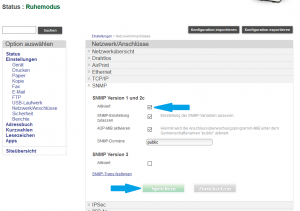
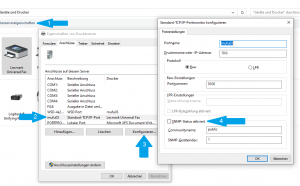
Keine Kommentare